蘋果電腦(MacBook pro)裝雙系統|蘋果系統裝Win10步驟
- 2020-11-05 15:11:18 分類:教程
MacBook上使用Windows一共有兩種方法,第一種方法是利用虛擬機在OS X中再啟動一個Windows,如Parallels Desktop等商業軟件。第二種方法就是直接在電腦上再額外安裝一個Windows,與原有的OS X組成雙系統。這篇文章是本站給大家帶來的蘋果系統裝Win10步驟。
準備工具:
1、Boot Camp助理工具
2、8G或以上大小的U盤
3、最新的Win10系統
打開Lauchpad并在其他中,找到 Boot Camp 助理,并將其打開,然后點繼續即可

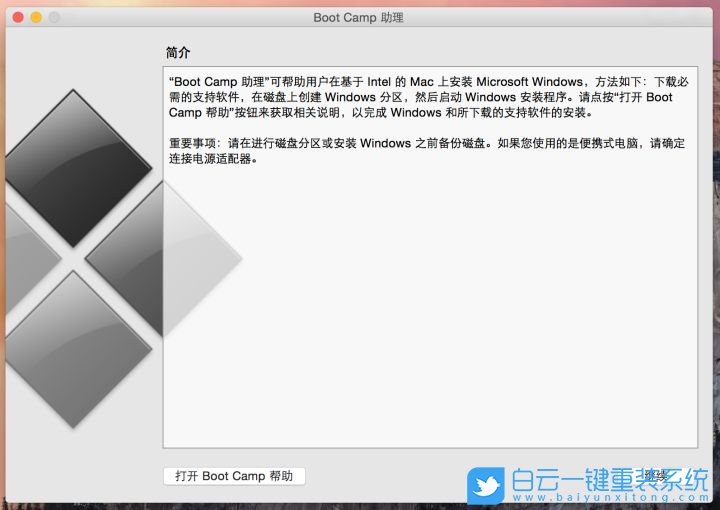
勾選創建 Windows 7 或更高版本的安裝盤等三個選項,利用 Boot Camp 助理來制作一個Win10的安裝U盤,點擊繼續開始制作
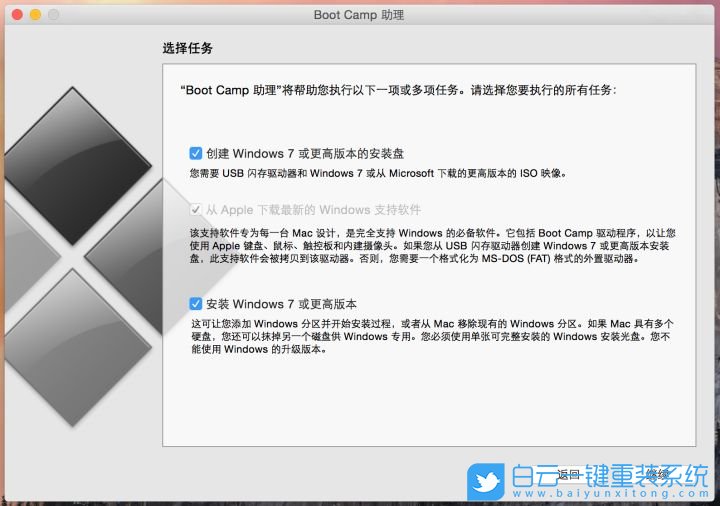
ISO映像選擇提前準備好的ISO鏡像(不要放在U盤中),目的磁盤選為U盤,然后繼續,會把Windows安裝文件寫入U盤中,并且下載Windows安裝之后所需要的驅動程序
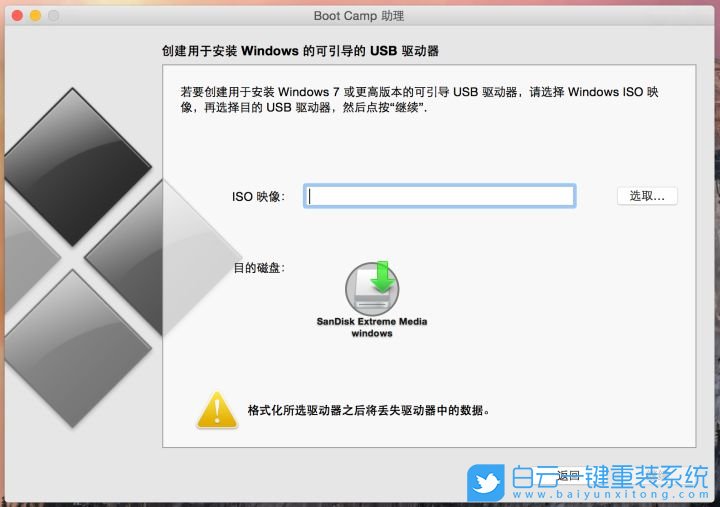
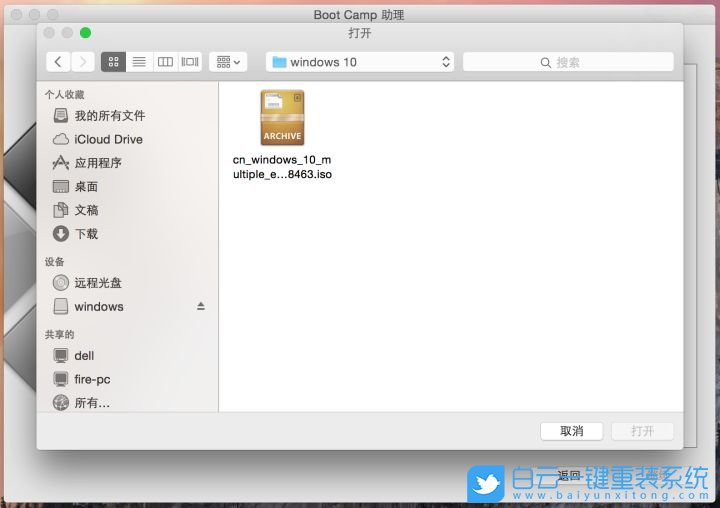
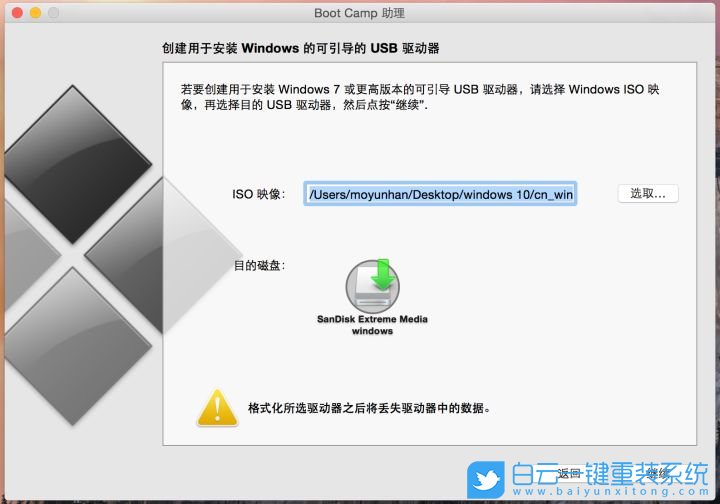
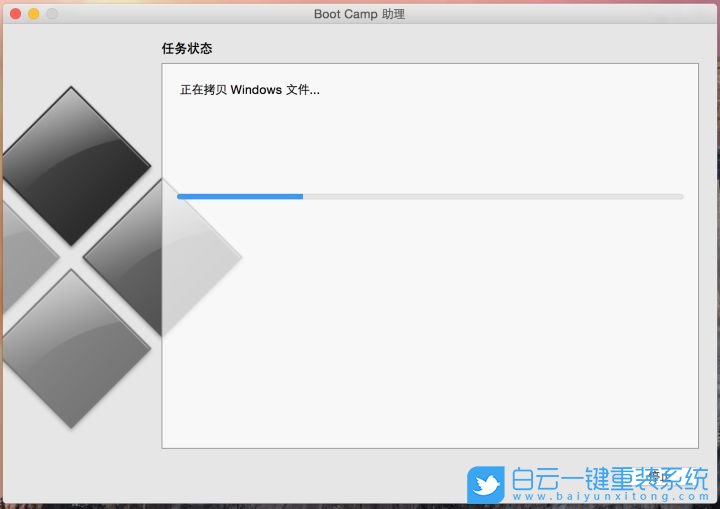
等待完成后,Windows安裝U盤就制作完成了,輸入密碼后繼續。Boot Camp 助理提示我們進行分區,建議大家給Win10預留50G左右的空間,這樣在安裝完Windows后也有空間安裝一些常用軟件
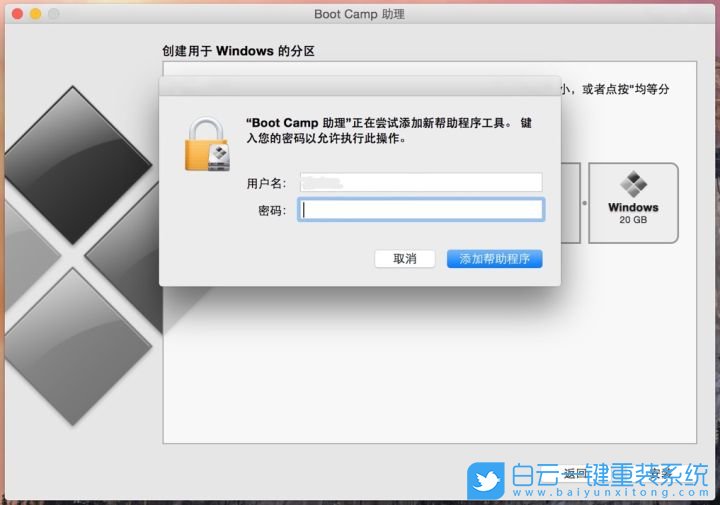
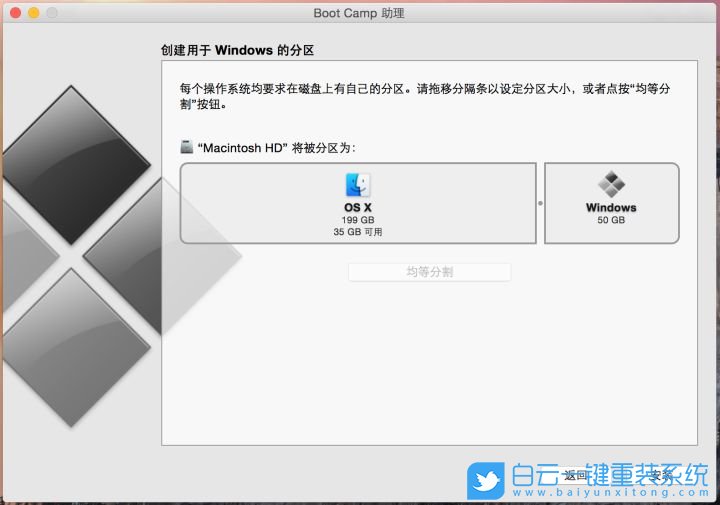
分區設置好之后,點安裝,等分區完成后,Win10的安裝程序就已經啟動了。
注意:分區過程中可能會出現一些問題
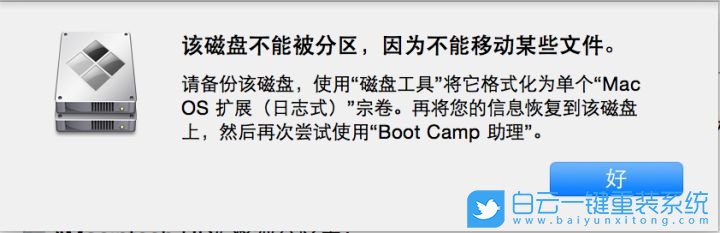
先關閉Boot Camp 助理,然后重新啟動電腦,在開機的時候,按 Command + S 組合鍵,啟動到單用戶模式。系統加載(出現root #)后,輸入小寫的 fsck -f 命令,并按回車鍵Enter(Return),大概1分鐘的Checking過后,提示 The Volume Macintosh HD was repaired successfully ,再輸入 reboot 按 Enter 重啟到 OS X 中,問題應該可以解決
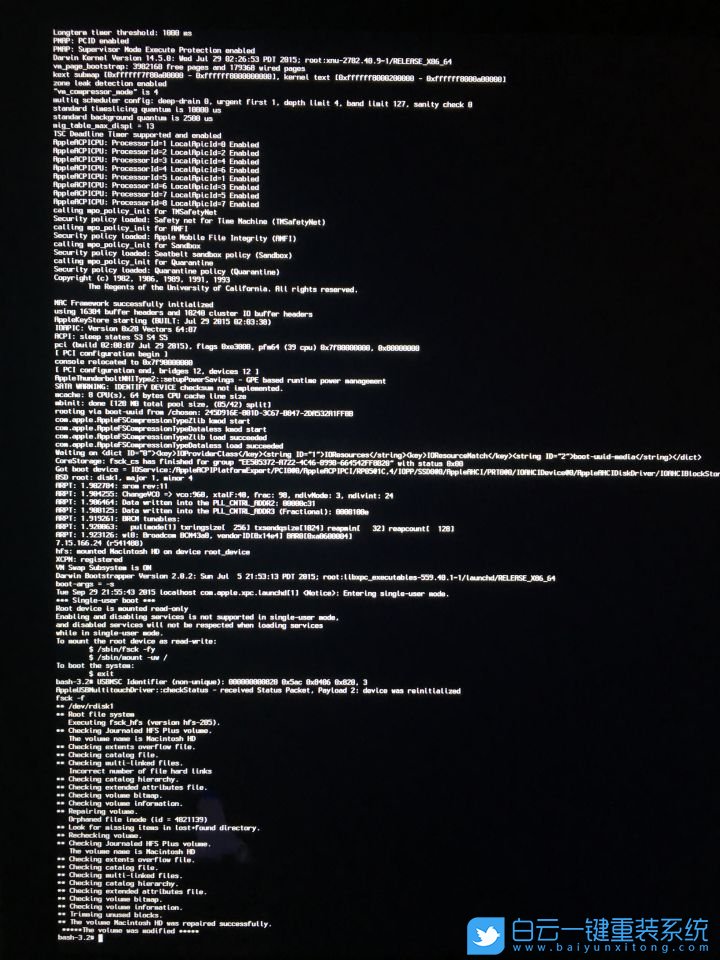
打開Boot Camp 助理,點擊繼續,取消勾選創建Windows 7或更高版本的安裝盤以及從Apple下載最新的Windows支持軟件,只勾選最后的安裝Windows 7或更高版本,保證U盤的插入后,點繼續進入之前的分區步驟,這個時候再進行分區就不會再報錯了
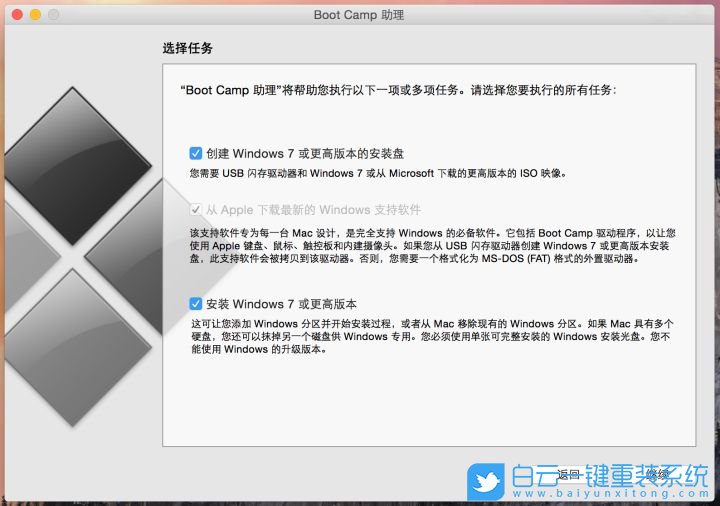
Windows安裝步驟
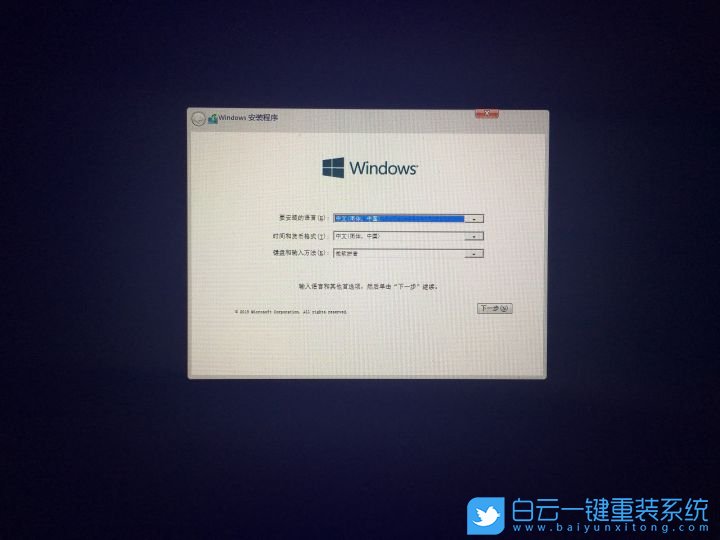
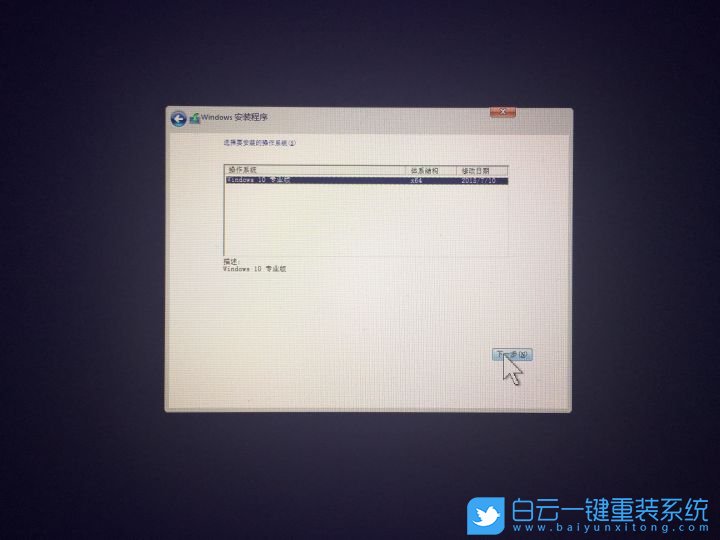
到了分區這一步,默認應該是3個分區,其中包括一個100M左右的啟動分區和一個600M左右的備份分區,選擇第三個大概50G的分區(這個具體大小取決于在之前的步驟中給Windows劃分的分區大小),將其格式化為NTFS格式的分區,然后選中,點擊下一步,Windows開始安裝,等待結束后會自動重啟(中間會重啟數次)
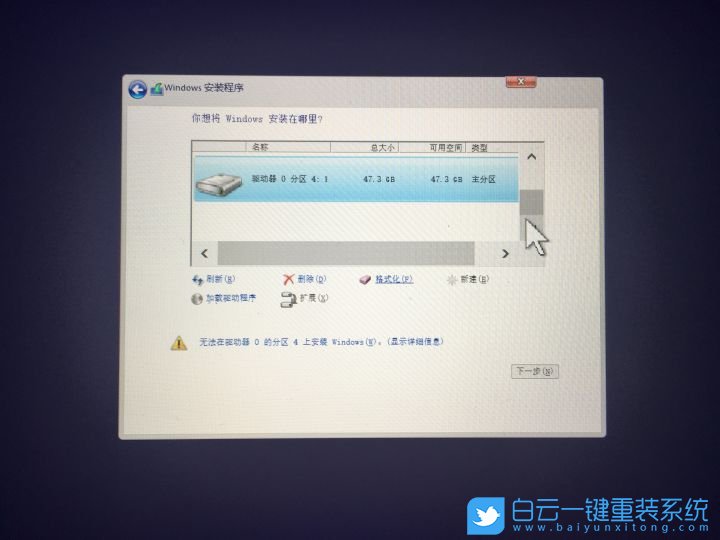
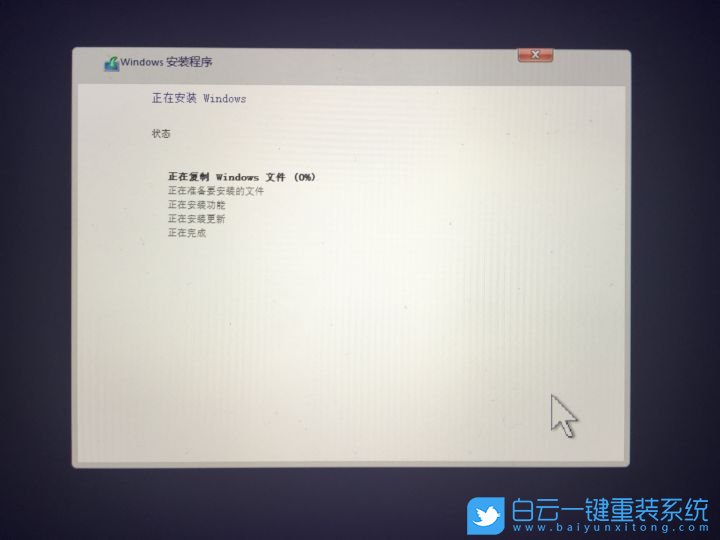
電腦重啟后,開始進入Windows的初始化設置
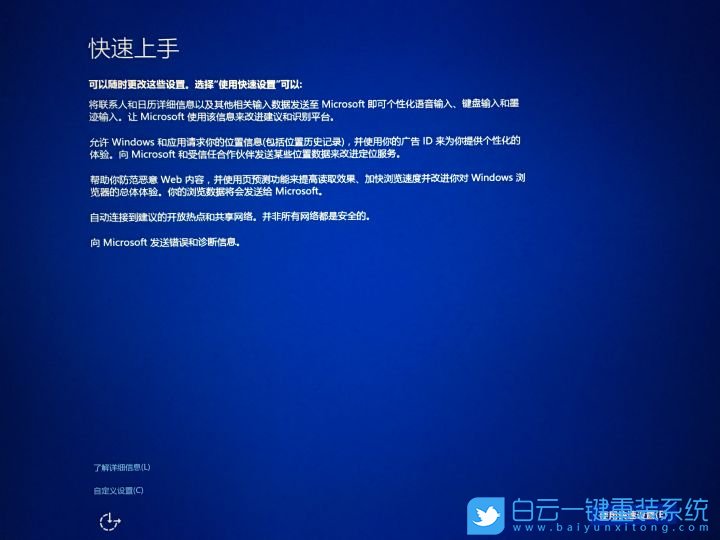
這里推薦大家選擇使用快速設置
最后一步就是創建賬戶
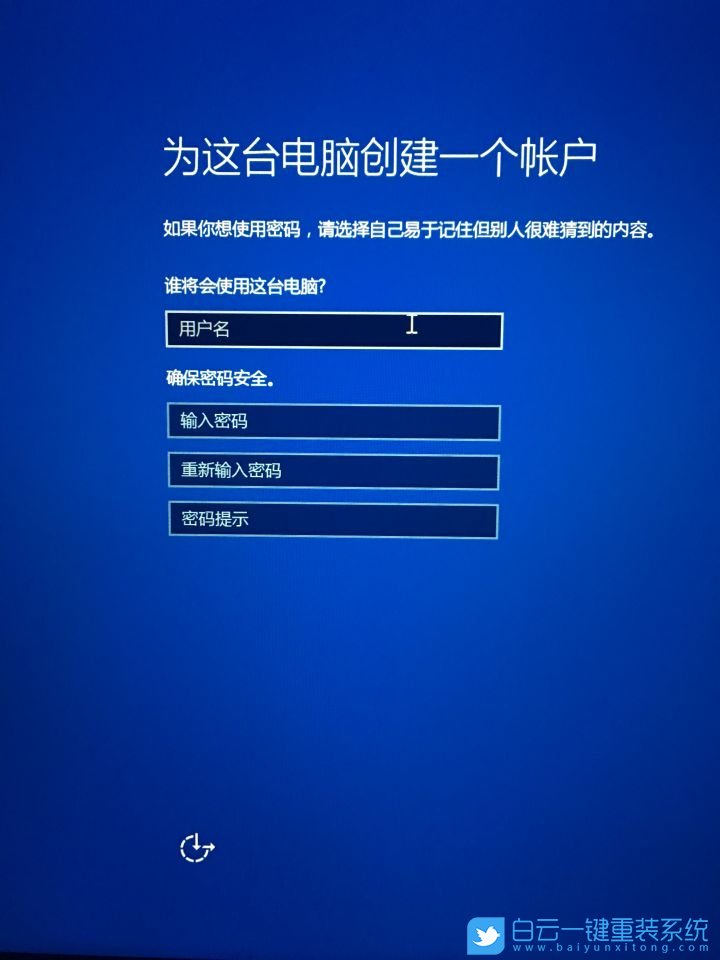
然后等待完成即可


以為這樣就結束了?當然沒那么快,還需要進行最后一個步驟,安裝之前利用Boot Camp 助理下載的Win10驅動程序
首先,點擊任務欄上的文件資源管理器
首先,點擊任務欄上的文件資源管理器

左側此電腦,找到Boot Camp啟動U盤,然后打開其中的Boot Camp 文件夾,運行Boot Camp.exe將驅動安裝完成后,重啟電腦就可以了
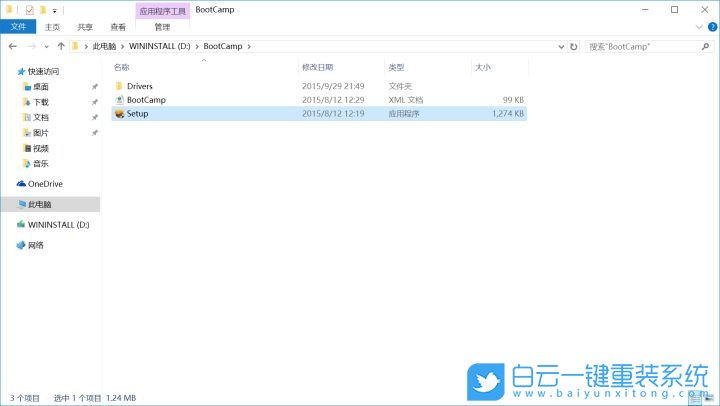
到這一步,MacBook就已經成功安裝好Win10系統了,每次開機,會默認進入Win10系統。如果需要進入OS X則在開機時,按Option鍵,選擇OS X的安裝磁盤即可。如需將默認系統,換成OS X則需要在OS X下進行相關設置

Win10如何在非觸屏設備打開經典模式屏幕鍵盤|怎么打開屏幕鍵盤使用搭載win10系統的 觸屏設備用戶打開屏幕鍵盤,可以直接按設置 - 設備 - 輸入,里面就可以找到屏幕鍵盤的開關。 但是對

聯想拯救者刃7000K 2021臺式電腦11代CPU怎么裝Win7聯想拯救者刃7000K 2021系列臺式電腦,是聯想推出的臺式電腦,目前共有4款產品。英特爾酷睿i開頭11代系列處理器,默認預裝



